Izdanje iPadOS-a donosi kompatibilnost s trackpadom na iPad. Budući da već postoje aplikacije trećih strana koje pretvaraju iPhone u računalni trackpad, što nas sprječava da svoj iPhone koristimo kao trackpad u iPadOS-u?
Koliko god ova ideja bila uzbudljiva, za sada nije ništa više od znanstvene fantastike. Voljeli bismo da možemo izvaditi svoj iPhone za korištenje kao iPadOS trackpad u kafiću, ali očito još nismo tamo. U ovom postu smo objasnili zašto.
Sadržaj
- Povezano:
-
Korištenje trackpad-a s iPadOS-om
- Kako spojiti trackpad na svoj iPad s iPadOS-om?
-
Korištenje vašeg iPhonea kao trackpada
- Zašto ne mogu koristiti svoj iPhone kao trackpad u iPadOS-u?
-
Možda jednog dana u budućnosti
- Vezane objave:
Povezano:
- Ovdje su najbolji dodaci za iPadOS
- Kako postaviti Bluetooth ili Magic Mouse s iPadOS-om
- Ne rade li vaš miš ili trackpad s vašim iPadom ili iPhoneom?
Korištenje trackpad-a s iPadOS-om
Mogućnost korištenja trackpad-a s iPadom bila je jedna od najiščekivanijih značajki iPadOS-a. Lako ga je postaviti, samo trebate pronaći prave postavke pristupačnosti. Iako korisničko iskustvo ostavlja malo poželjeti.
Apple nije ništa promijenio u načinu na koji iPadOS radi kada je spojen miš ili trackpad. Jednostavno kliknite da biste simulirali dodirivanje prstom zaslona, što čini radnje poput pomicanja i povlačenja pomalo nespretnim.
Ipak, radi! Ali ne možete koristiti svoj iPhone kao trackpad u iPadOS-u jer ga iPad ne prepoznaje na taj način.
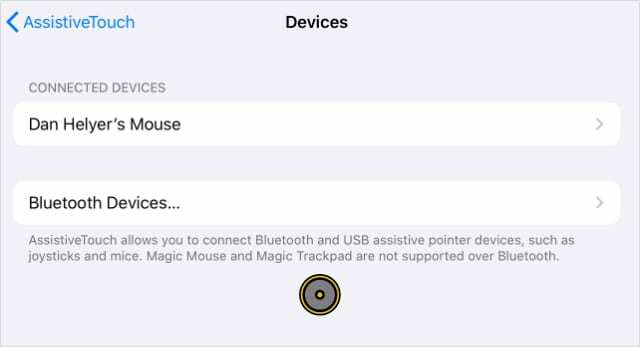
Kako spojiti trackpad na svoj iPad s iPadOS-om?
Ove smo upute detaljnije pokrili u drugom postu, ali ako imate fizički miš ili trackpad za povezivanje s iPadom, to možete učiniti ovdje:
- Na iPadu idite na Postavke > Pristupačnost > Dodir.
- Dodirnite Pomoćni dodir i uključite prekidač AssistiveTouch.
- Pomaknite se prema dolje i dodirnite Uređaji zatim uparite ili odaberite svoj trackpad.
Korištenje vašeg iPhonea kao trackpada
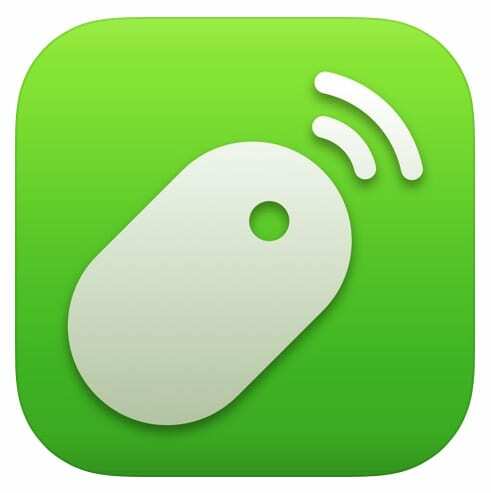
Postoji nekoliko aplikacija trećih strana koje vam omogućuju korištenje vašeg iPhonea kao miša ili dodirne pločice s računalom. Svaka aplikacija nudi malo drugačije značajke, ali sve rade na isti način.
Najpopularnija od ovih aplikacija je Daljinski miš, Yao Ruan. Dostupan je besplatno u iOS App Storeu, s Pro verzijom za prodaju s više značajki. Možete ga koristiti za kontrolu svih vrsta aplikacija na svom Macu ili PC-u.
Ali ne možete koristiti daljinski miš za upravljanje iPadom.
Zašto ne mogu koristiti svoj iPhone kao trackpad u iPadOS-u?
Razlog zašto se daljinski miš i druge aplikacije trećih strana ne mogu povezati s iPadOS-om je taj što trebaju koristiti određene poslužitelje ili računalne aplikacije. Nijedno od toga nije dostupno za iPadOS.
Kada povežete svoj iPhone s računalom, lako je preuzeti softver koji vam je potreban za promjenu postavki poslužitelja. Ali to nije moguće za vaš iPad, tako da on ne prepoznaje vaš iPhone kao miš ili trackpad.
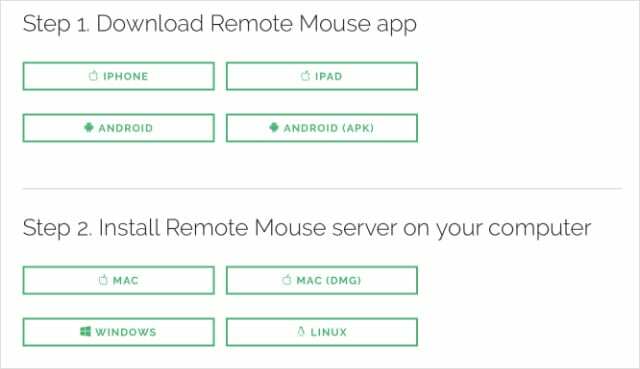
Možda jednog dana u budućnosti
Teoretski, vjerojatno je da bi programer mogao stvoriti aplikaciju za iPadOS koja se uparuje s aplikacijom na vašem iPhoneu kako biste je mogli koristiti kao trackpad. Ali Appleov sandbox pristup softveru to čini malo vjerojatnim jer bi trebao promijeniti temeljni sustav iPadOS-a.
Nadamo se da će Apple razviti ugrađenu funkciju za to, tako da ne morate napraviti jailbreak svoj uređaj da biste to učinili. Ali do tada moramo samo čekati.

Dan piše vodiče i vodiče za rješavanje problema kako bi pomogao ljudima da maksimalno iskoriste svoju tehnologiju. Prije nego što je postao pisac, diplomirao je tehnologiju zvuka, nadzirao popravke u Apple Storeu, pa čak i predavao engleski u Kini.